Apakah kamu punya lebih dari satu user account di perangkat komputer Mac? Terkadang akun tambahan itu berisi data kerjaan sensitif dan kamu ingin menjaganya dari tangan teman yang usil atau si kecil di rumah. Nah daripada kesulitan mengingat password yang panjang, sembunyikan saja akun tadi dari jendela login awal. Berikut ini tutorialnya:
Matikan Automatic Login
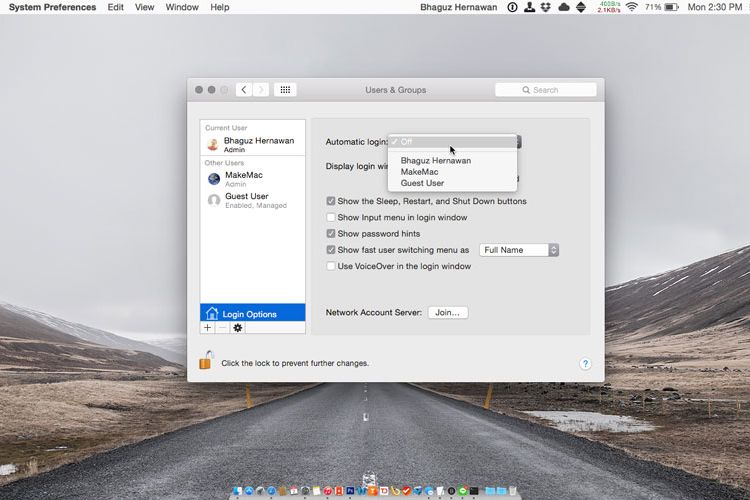
Sembunyikan Akun di Jendela Login Komputer Mac
- Pastikan kamu memiliki lebih dari satu akun ya. Cek dahulu nama akun tersebut di System Preferences > User & Groups.
- Buka aplikasi Terminal dari folder Applications > Utilities. Atau gunakan akses cepat lewat Spotlight.
- Salin perintah di bawah ini dan paste di Terminal, ganti kata AKUNKEDUA dengan nama user account yang ingin kamu sembunyikan.
sudo dscl . create /Users/AKUNKEDUA IsHidden 1

- Masukkan password akun yang sedang kamu gunakan lalu tekan enter untuk mengakhiri pengaturan.
- Silahkan restart perangkat komputer Mac atau Log out untuk masuk ke jendela pemilihan akun. Apakah akun yang tadi kita atur masih tampak?
Baca Juga:
- Cara Menambahkan Shortcut Dark Mode di OS X Yosemite
- Tips Singkat Merapikan Susunan Aplikasi di Launchpad
Yuk Tampilkan Kembali!
Gak sulit kok untuk kembali ke pengaturan akun normal. Gunakan perintah yang sama – cukup ubah angkat 1 di akhir menjadi angka 0.sudo dscl . create /Users/AKUNKEDUA IsHidden 0Setelah selesai, silahkan restart perangkat kamu dan selamat berjumpa kembali dengan akun simpanan.
Akhir Kata
Fitur ini bermanfaat untuk kamu yang berbagi pakai perangkat komputer Mac dengan keluarga – anak kecil sebagai contoh. Kamu bisa tetap aman membiarkan si kecil bermain di Macbook Pro misalnya, tanpa takut dokumen pekerjaan terhapus atau hal semacamnya. Selamat mencoba ya![source site_name = “OS X Daily” site_url = “http://osxdaily.com/2015/02/01/hide-specific-user-account-mac-os-x/”][/source]
Akses juga MakeMac melalui MM Reader untuk iPhone
:blur(7):quality(50):quality(100)/photo/makemac/2017/11/iphone-x-makemac-1.jpg)
:blur(7):quality(50)/photo/makemac/2015/02/Hide-Use-Account.jpg)














:blur(7):quality(50)/photo/2024/03/01/doorprize-majalah-bobo-edisi-ter-20240301024421.jpg)
:blur(7):quality(50)/photo/2024/02/27/majalah-bobo-edisi-terbatas-ke-3-20240227025718.jpg)
:blur(7):quality(50)/photo/2019/09/18/1914149125.jpg)
:blur(7):quality(50)/photo/makemac/2017/11/iphone-x-makemac-1.jpg)
:blur(7):quality(50)/photo/makemac/2017/11/iphone-x-makemac-1.jpg)